Notes
L’accès à cette page nécessite une autorisation. Vous pouvez essayer de vous connecter ou de modifier des répertoires.
L’accès à cette page nécessite une autorisation. Vous pouvez essayer de modifier des répertoires.
L’une de vos premières décisions de locataire est le nombre de locataires à avoir. Chaque locataire Microsoft 365 est distinct, unique et distinct de tous les autres locataires Microsoft 365. Son locataire Microsoft Entra correspondant (anciennement Appelé Azure AD ou Azure Active Directory) est également distinct, unique et distinct de tous les autres locataires Microsoft 365.
Locataire unique
Le fait d’avoir un seul locataire simplifie de nombreux aspects de l’utilisation de Microsoft 365 par votre organization. Un locataire unique signifie un seul locataire Microsoft Entra avec un ensemble unique de comptes, de groupes et de stratégies. Les autorisations et le partage des ressources au sein de votre organization peuvent être effectués via ce fournisseur d’identité central.
Un seul locataire offre à vos utilisateurs l’expérience de collaboration et de productivité la plus riche et la plus simplifiée.
Voici un exemple montrant l’emplacement par défaut et Microsoft Entra locataire d’un locataire Microsoft 365.
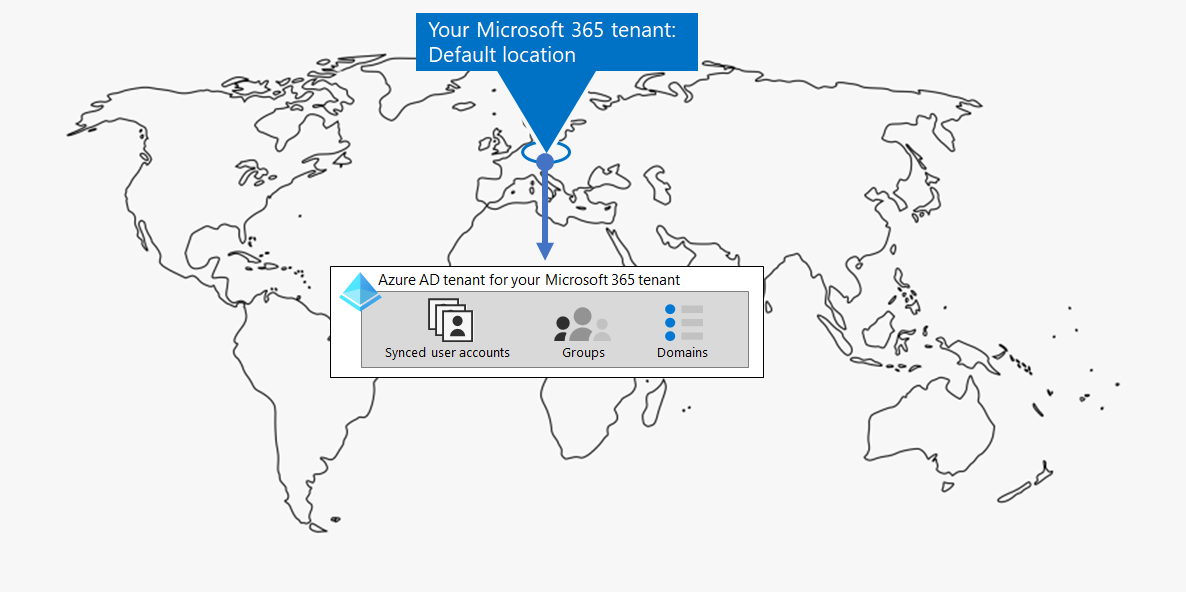
Plusieurs clients
Il existe de nombreuses raisons pour lesquelles votre organization peut avoir plusieurs locataires :
- Isolation administrative
- Informatique décentralisée
- Décisions historiques
- Fusions, acquisitions ou cessions
- Séparation claire de la personnalisation pour les organisations de conglomérats
- Locataires de préproduction, de test ou de bac à sable
Voici un exemple de organization qui a deux locataires (locataire A et locataire B) dans la même zone géographique de centre de données par défaut. Chaque locataire en tant que locataire Microsoft Entra distinct.
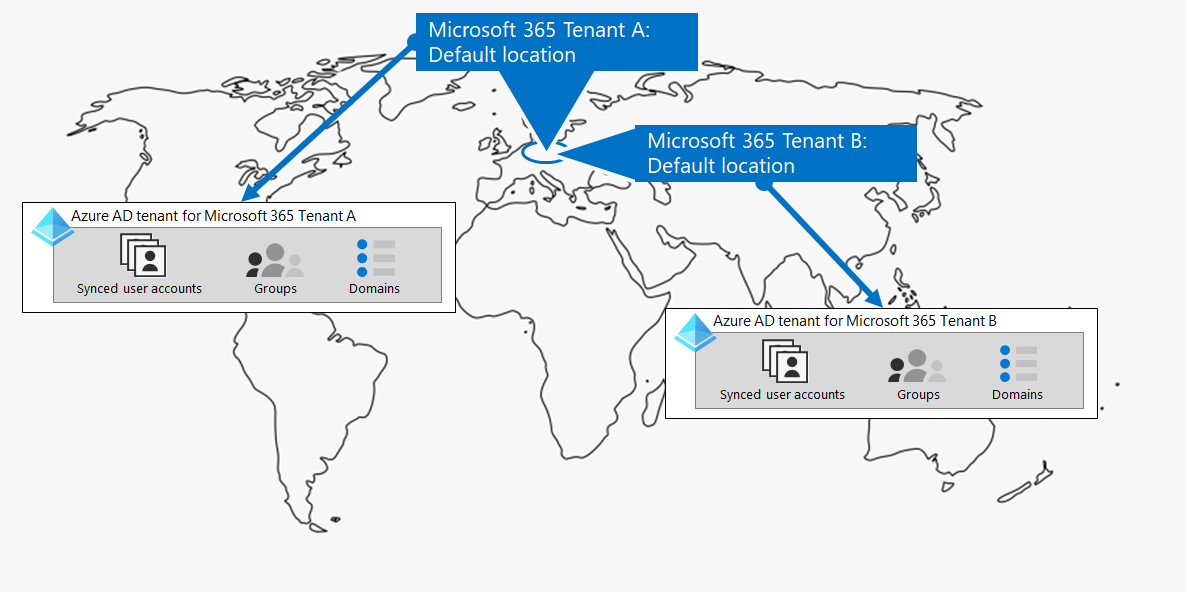
Lorsque vous avez plusieurs locataires, il existe des restrictions et des considérations supplémentaires lors de leur gestion et de la fourniture de services à vos utilisateurs.
Collaboration inter-clients
Si vous souhaitez que vos utilisateurs collaborent plus efficacement entre différents locataires Microsoft 365 de manière sécurisée, les options de collaboration entre locataires incluent l’utilisation d’un emplacement central pour les fichiers et les conversations, le partage de calendriers, l’utilisation de la messagerie instantanée, des appels audio/vidéo pour la communication et la sécurisation de l’accès aux ressources et aux applications.
Pour plus d’informations, consultez Collaboration interlocataire Microsoft 365.
Migration de boîtes aux lettres entre locataires (préversion)
Avant la migration de boîtes aux lettres interlocataires (en préversion), lors du déplacement de Exchange Online boîtes aux lettres entre locataires, vous devez complètement désintégrer une boîte aux lettres utilisateur de son locataire actuel (le locataire source) en local, puis l’intégrer à un nouveau locataire (le locataire cible). Avec la nouvelle fonctionnalité de migration de boîtes aux lettres interlocataires, les administrateurs de locataires dans les locataires source et cible peuvent déplacer des boîtes aux lettres entre les locataires avec des dépendances d’infrastructure minimales dans leurs systèmes locaux. Cela élimine la nécessité de désactiver et d’intégrer des boîtes aux lettres.
Voici deux exemples de locataires et de leurs boîtes aux lettres avant la migration de boîtes aux lettres entre locataires.
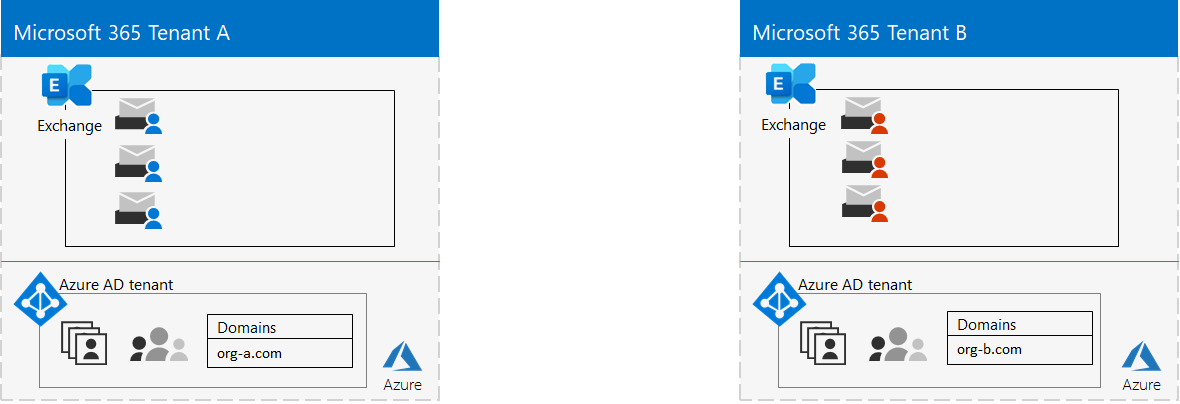
Dans cette illustration, deux locataires distincts ont leurs propres domaines et ensemble de boîtes aux lettres Exchange.
Voici le locataire cible (locataire A) après la migration de boîtes aux lettres interlocataires.
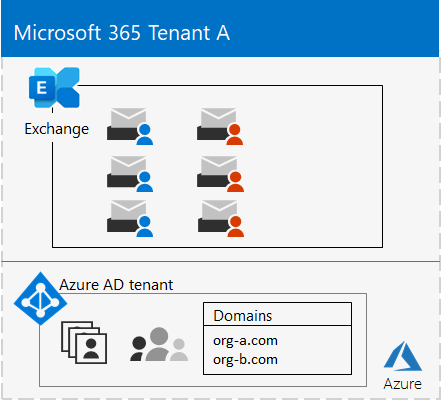
Dans cette illustration, un seul locataire possède à la fois des domaines et des ensembles de boîtes aux lettres Exchange.
Pour plus d’informations, consultez Migration de boîtes aux lettres entre locataires.
Migrations client vers client
Il existe plusieurs approches architecturales pour les fusions, acquisitions, cessions et autres scénarios qui peuvent vous amener à migrer un locataire Microsoft 365 existant vers un nouveau locataire.
Pour obtenir des instructions détaillées, consultez Migrations de locataire à locataire Microsoft 365.
Multigéographique pour un locataire
Avec Microsoft 365 Multi-Geo, vous pouvez provisionner et stocker des données au repos dans les autres emplacements géographiques du centre de données que vous avez choisis pour répondre aux exigences de résidence des données, tout en déverrouillant votre déploiement global d’expériences de productivité modernes pour vos employés.
Dans un environnement multigéographique, votre locataire Microsoft 365 se compose d’un emplacement par défaut ou central où votre abonnement Microsoft 365 a été créé à l’origine et d’un ou plusieurs emplacements satellites. Dans un locataire multigéographique, les informations sur les emplacements géographiques, les groupes et les informations utilisateur sont maîtrisées dans un locataire Microsoft Entra global. Étant donné que les informations de votre locataire sont maîtrisées de manière centralisée et synchronisées dans chaque emplacement géographique, les expériences de collaboration impliquant toute personne de votre entreprise sont partagées entre les différents emplacements.
Voici un exemple d’un organization qui a son emplacement par défaut en Europe et un emplacement satellite dans Amérique du Nord. Les deux emplacements partagent le même locataire Microsoft Entra global pour le locataire Microsoft 365 unique.
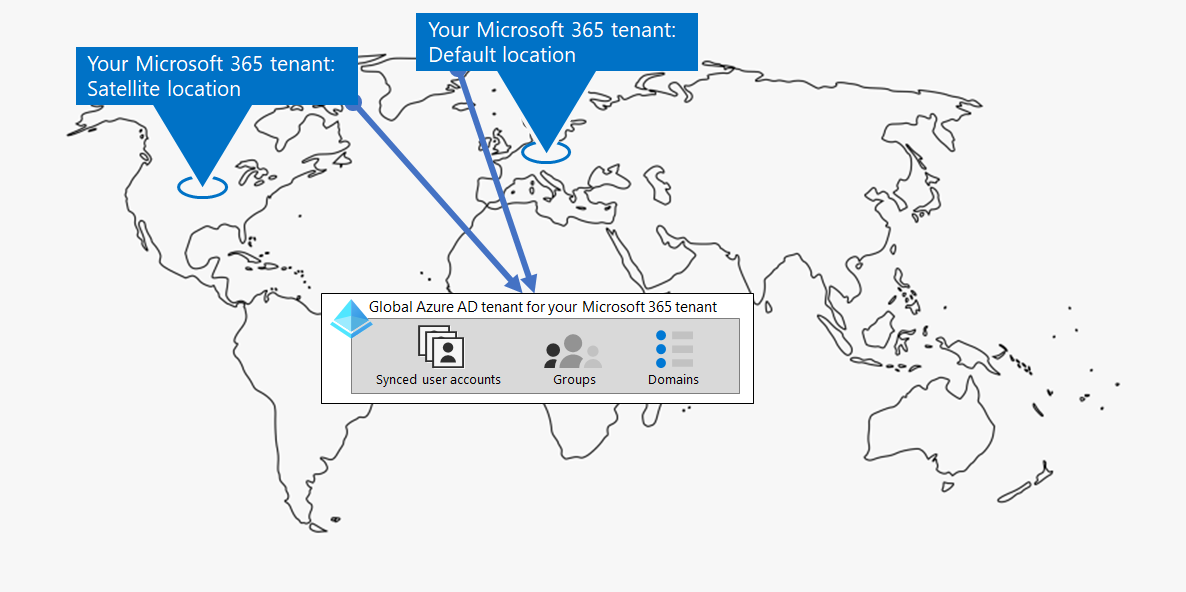
Pour en savoir plus, consultez Microsoft 365 Multigéographie.
Déplacement de données principales vers une nouvelle zone géographique de centre de données
Microsoft continue d’ouvrir de nouvelles zones géographiques de centre de données pour les services Microsoft 365. Ces nouvelles régions de centre de données permettent d'accroître la capacité et le nombre de ressources de calcul pour prendre en charge la demande continue des clients et l'augmentation de l'utilisation. En outre, les nouvelles régions de centre de données permettent d'héberger des données dans la région pour les données client essentielles.
Bien que l’ouverture d’une nouvelle zone géographique de centre de données n’ait pas d’impact sur vous et vos données principales stockées dans une zone géographique de centre de données déjà existante, Microsoft vous permet de demander une migration anticipée des données client principales de votre organization au repos vers une nouvelle zone géographique de centre de données.
Voici un exemple dans lequel un locataire Microsoft 365 a été déplacé du centre de données géographique de l’Union européenne (UE) vers celui situé au Royaume-Uni (Royaume-Uni).

Pour plus d’informations, consultez Déplacement de données de base vers de nouvelles zones géographiques de centre de données Microsoft 365.
Produits et licences pour un locataire
Votre client Microsoft 365 est créé lorsque vous achetez votre premier produit, tel que Microsoft 365 E3. Avec le produit sont des licences, qui sont facturées des frais mensuels ou annuels. Un administrateur attribue ensuite une licence disponible de l’un de vos produits à un compte d’utilisateur, directement ou via l’appartenance au groupe. En fonction des besoins métier de votre organization, vous pouvez avoir un ensemble de produits, chacun avec son propre pool de licences.
La détermination de l’ensemble de produits et du nombre de licences pour chacun d’eux nécessite une planification pour :
- Vérifiez que vous disposez de suffisamment de licences pour les comptes d’utilisateur qui ont besoin de fonctionnalités avancées.
- Empêchez-vous de manquer de licences ou d’avoir trop de licences non attribuées, en fonction des changements de personnel à votre organization.
Résultats de l’étape 1
Pour vos locataires Microsoft 365 pour entreprise, vous avez déterminé :
- Nombre de locataires dont vous avez ou avez besoin.
- Pour chaque locataire, quels produits et licences doivent être achetés.
- Indique si un locataire doit être multigéographique pour se conformer aux exigences de résidence des données.
- Si vous avez besoin de configurer la collaboration entre locataires.
- Indique si vous devez migrer un locataire vers un autre.
- Si vous avez besoin de déplacer des données principales d’une zone géographique de centre de données vers une nouvelle.
Voici un exemple de nouveau locataire.
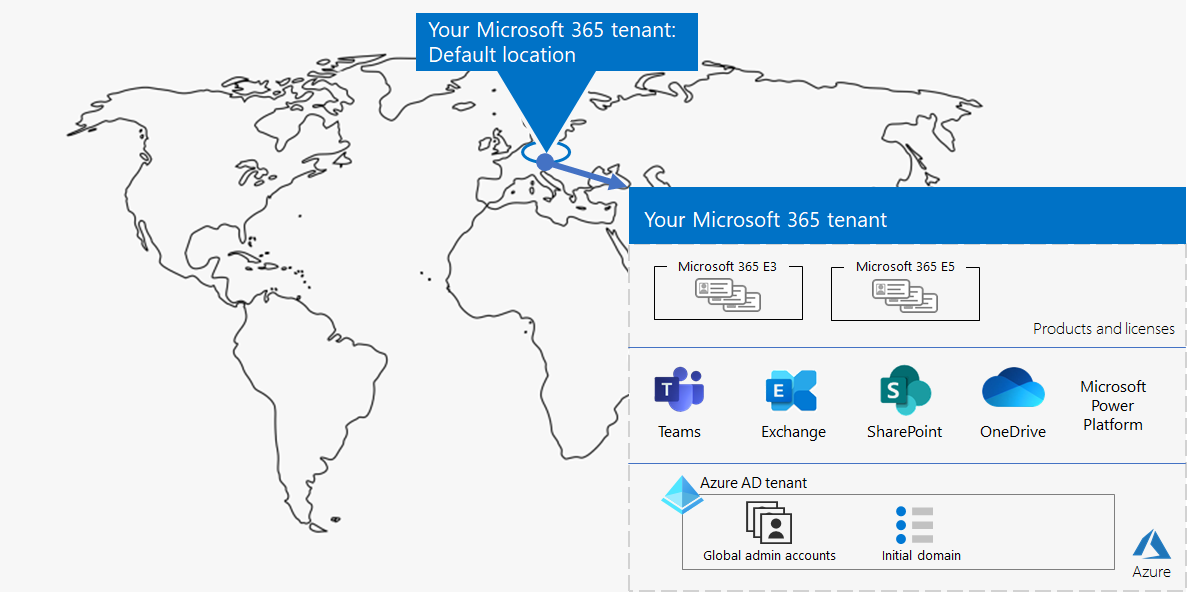
Dans cette illustration, le locataire a :
- Emplacement par défaut correspondant à une zone géographique de centre de données Microsoft 365.
- Ensemble de produits et de licences.
- Ensemble d’applications de productivité cloud, dont certaines sont spécifiques aux produits.
- Un locataire Microsoft Entra qui contient des comptes d’administrateur général et un nom de domaine DNS initial.
À mesure que nous passons à travers les étapes supplémentaires de cette solution, nous allons générer cette figure.
Maintenance continue pour les locataires
En continu, vous devrez peut-être :
- Ajoutez un nouveau locataire.
- Ajoutez de nouveaux produits à un locataire avec un nombre initial de licences.
- Modifiez l’ensemble des licences d’un produit dans un locataire pour l’adapter aux besoins changeants du personnel. Pour plus d’informations, consultez Acheter ou supprimer des licences Microsoft 365 pour un abonnement.
- Déplacez vos données principales d’un locataire vers un nouvel emplacement géographique de centre de données.
- Ajoutez multigéographique pour les exigences de résidence des données.
- Configurez la collaboration entre locataires.
Étape suivante
Poursuivez la mise en réseau pour fournir une mise en réseau optimale entre vos employés et les services cloud Microsoft 365.
